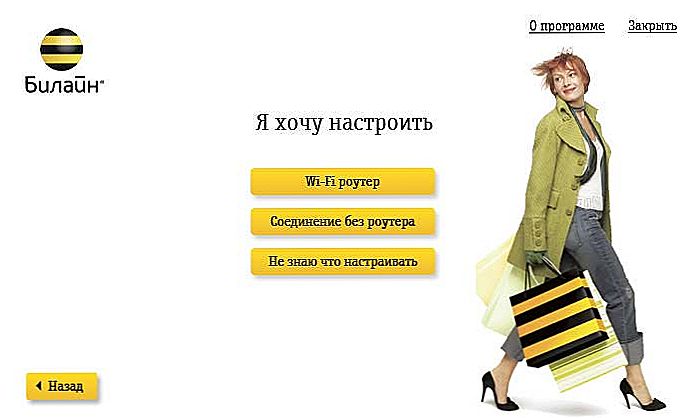У цій статті я покажу, як задати налаштування максимальної продуктивності для Wi-Fi адаптера, і як заборонити відключення бездротового адаптера для економії електроенергії. У деяких стаття я вже писав про це, але вирішив зробити окрему інструкцію, щоб при необхідності просто давати посилання на неї.
Навіщо все це потрібно? Все дуже просто. Windows для економії електроенергії може відключати Wi-Fi модуль і управляти його харчуванням. І як показує практика, Wi-Fi модуля це не завжди подобається. Наприклад, після виходячи із сплячого режиму, не відновлюється підключення до Wi-Fi мережі і доводиться перезавантажувати ноутбук. Або просто пропадає підключення до Wi-Fi. Все це може бути через проблеми в харчуванні бездротового адаптера.
Тому, я рекомендую в налаштуваннях електроживлення включати максимальну продуктивність, або окремо налаштовувати рівень енергозбереження для бездротового адаптера. Так само заборонити його відключення через настройки в диспетчері пристроїв. Зробити це зовсім не складно.
Відкрийте настройки електроживлення.

Можна просто активувати план "Висока продуктивність".

Або навпаки необхідного плану (яка була обрана у вас) натисніть на "Налаштування схеми електроживлення" і в новому вікні на "Змінити додаткові настройки живлення".

І для адаптера бездротової мережі встановіть харчування на максимальну продуктивність.

Застосуйте налаштування і перезавантажте ноутбук. Якщо проблеми з Wi-Fi залишилися, то спробуйте ще один спосіб.
Налаштування харчування Wi-Fi адаптера через диспетчер пристроїв
Найшвидший спосіб запустити диспетчер пристроїв, це натиснути клавіші Win + R, ввести (скопіювати) командуmmc devmgmt.msc і натиснути Ok. У Windows 10 можна через пошук знайти і запустити.

Далі відкриваємо вкладку "Мережеві адаптери" натискаємо правою кнопкою миші на адаптер в назві якого є Wi-Fi, Wireless, WLAN, 802.11 і вибираємо "Властивості".

Переходимо на вкладку "Керування електроживленням", прибираємо галочку "Дозволити відключення цього пристрою ..." і натискаємо "Ok".

Все готово, тепер наш бездротовий модуль буде завжди включений. І це повинно позитивно позначитися на його роботі.
Кілька статей по темі, які можуть вам стане в нагоді:
- Нестабільно працює Wi-Fi. Чому обривається інтернет через Wi-Fi роутер?
- Відключається Wi-Fi в Windows 10. Відвалюється підключення по Wi-Fi на ноутбуці
- Чи не працює Wi-Fi на ноутбуці. Що робити?
Пишіть в коментарях, допоміг вам цей спосіб, чи ні.